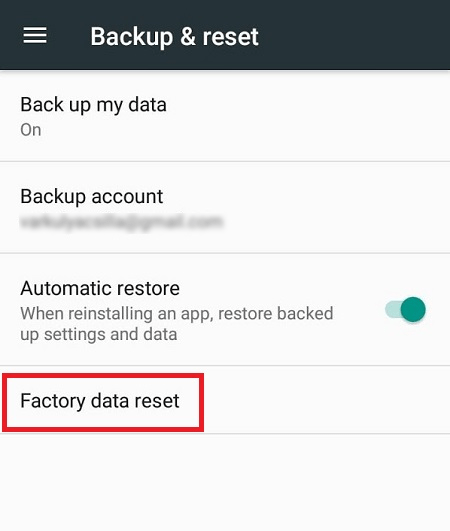Algunas fallas telefónicas son francamente desagradables. Si su Z2 Force sigue reiniciando mientras intenta usarlo, no puede completar las llamadas. Este error de exasperación interrumpe tanto su trabajo como su tiempo de inactividad.

Antes de que pueda solucionar el problema, es importante identificarlo. Si el mal funcionamiento proviene de una de sus aplicaciones, reiniciar su teléfono en modo seguro es un buen primer paso. Los teléfonos inteligentes que siguen reiniciando mientras están en modo seguro probablemente tengan un problema de hardware, lo que significa que debe comunicarse con Motorola.
Cómo reiniciar su teléfono en modo seguro
1. Mantenga presionado el botón de encendido
Al igual que cuando desea apagar su teléfono, debe presionar el botón de Encendido durante mucho tiempo. Esto resultará en la pantalla de apagado.

2. Mantenga apagado durante mucho tiempo
En lugar de tocar, mantenga presionada esta opción hasta que vea una pantalla para reiniciar en modo seguro.

3. Aceptar reiniciar en modo seguro
Seleccione Aceptar.
4. Intenta usar el teléfono en modo seguro
Mientras sus aplicaciones en segundo plano están desactivadas, intente usar su teléfono como lo hace normalmente. Esto le dirá qué pasos tomar a continuación.
5. Reinicie su teléfono
Ya puedes volver a reparar tu Moto Z2 Force.
¿Qué sucede si el teléfono no se reinicia mientras está en modo seguro?
Si cambiar al modo seguro fue suficiente para evitar que el teléfono se reinicie, no tiene que preocuparse por un problema de hardware. Lo más probable es que el problema se deba a una o más de las aplicaciones instaladas.
En este punto, querrás eliminar las aplicaciones instaladas recientemente. Es muy probable que los lanzadores de tareas y los eliminadores de tareas causen este problema, y siempre existe la posibilidad de que provenga de un antivirus.
Una vez que haya eliminado las aplicaciones recientes, pruebe su teléfono. Si el problema persiste, es posible que desee intentar un restablecimiento de fábrica. Este restablecimiento elimina todos sus datos, incluidas las aplicaciones. Tómese el tiempo para hacer una copia de seguridad de todo antes de esto.
Aquí hay una manera fácil de realizar un restablecimiento de fábrica:
Google ahora se ha convertido a fotos JPG
Entra en Configuración
Desplácese hacia abajo hasta la categoría personal
Seleccione Copia de seguridad y restablecer
Seleccione Restablecer datos de fábrica (es posible que deba ingresar su PIN o contraseña)
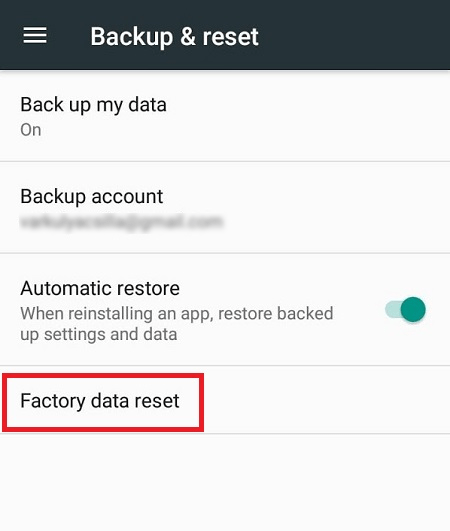
Presiona RESTABLECER TELÉFONO
Dependiendo de su sistema operativo, es posible que deba seguir estos pasos en su lugar:
Sistema > Restablecer > Restablecer datos de fábrica > RESTABLECER TELÉFONO
Cuando su teléfono se haya reiniciado, puede reinstalar algunos de los datos respaldados. Pero le recomendamos que vuelva a descargar sus aplicaciones manualmente en lugar de usar las versiones de su copia de seguridad. No desea que su teléfono desarrolle el mismo mal funcionamiento que tenía antes del reinicio.
¿Qué sucede si su teléfono sigue reiniciando en modo seguro?
En este caso, tiene un problema de hardware en sus manos. Primero, asegúrese de no tener una batería suelta. Es posible que el botón de encendido esté atascado, por lo que es una buena idea limpiarlo. Pero si todo lo demás falla, comuníquese con Motorola o su proveedor y averigüe si su teléfono aún está en garantía.
Un pensamiento final
En raras ocasiones, el problema de reinicio proviene de una batería sobrecalentada. Es una buena idea reducir el uso de su teléfono en días muy calurosos. Pero si se sigue calentando regularmente, de todos modos debe ponerse en contacto con un centro de servicio.